如何釋放 MacBook/Mac Air/iMac 上的磁碟空間
釋放空間是個好習慣。例如,如果你的 MacBook 運行緩慢,這意味著你應該 釋放 Mac 上的磁盤空間此外,空間不足還會導致各種問題,例如應用程式崩潰。好消息是,有一些有效的方法可以增加 Mac 的儲存空間。我們的教程介紹了一些行之有效的方法,並詳細解釋了每種方法的特定步驟。
頁面內容:
第 1 部分:檢查有多少可用空間
在釋放空間之前,讓我們先學習如何檢查 Mac 上的磁碟儲存空間是否已滿以及有關磁碟空間的其他資訊。這可以幫助您保持磁碟健康。具體工作流程會因您的 macOS 而異。
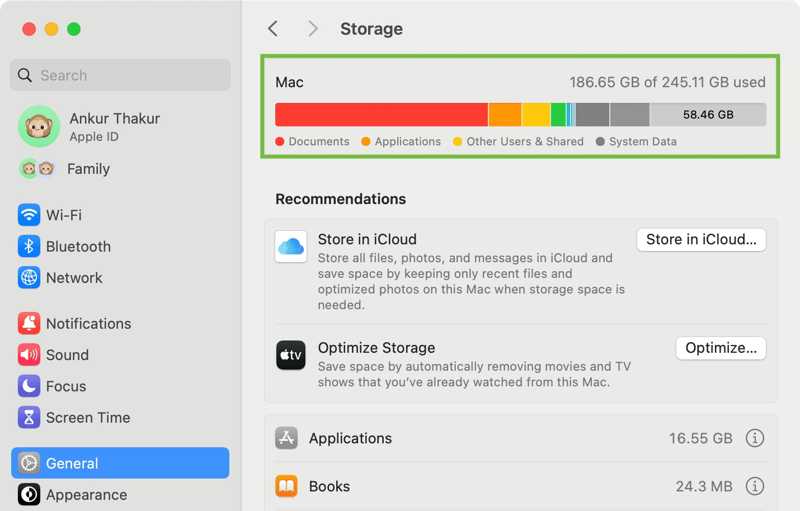
在 macOS Ventura 13 或更高版本中,按一下 Apple 菜單並選擇 系統設置。 點擊 關於你的刊登物: 在側邊欄中,然後轉到 儲存應用 標籤。
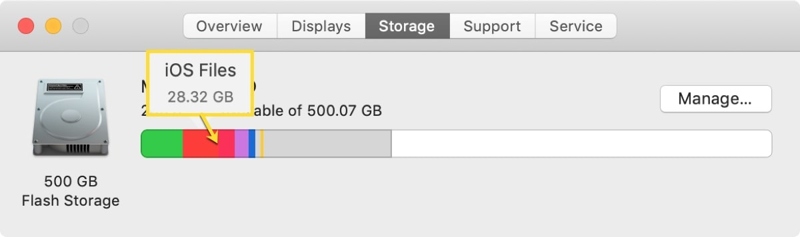
在早期版本的 macOS 中,按一下 Apple 菜單,選擇 關於本機,然後點擊 儲存應用.
第 2 部分:根據 Apple 的建議釋放 Mac 上的磁碟空間
釋放 Mac 磁碟空間的起點是 Apple 的建議。 Apple 能夠分析您的磁碟空間存儲,並建議優化存儲的操作,而不會損壞您的設備。

步驟二 選擇 關於本機 來自 Apple macOS Monterey 或更早版本上的選單。
步驟二 造訪 儲存應用 並點擊 管理 按鈕。
小提示: 在更高版本中,選擇 系統設置 來自 Apple 選單,然後轉到 關於你的刊登物: 標籤。
步驟二 找到 建議使用 部分:
在操作欄點擊 優化 按鈕在 優化存儲 區域。然後點擊 優化 在警報對話方塊中刪除您觀看過的 Apple TV 影片和節目。
另外,點擊 打開 按鈕在 自動清空垃圾箱 區域來刪除已在垃圾箱中超過 30 天的物品。
請注意: 在舊版本中,按一下 查看文件 按鈕在 減少混亂 區域。然後,刪除不需要的檔案、應用程式、電影等。
第 3 部分:使用 iCloud 釋放 Mac 上的磁碟空間
iCloud 或第三方雲端儲存服務是擴展空間的簡單方法。它允許您釋放 Mac 上的磁碟空間。此外,適當的設定可以幫助您優化儲存並釋放空間。
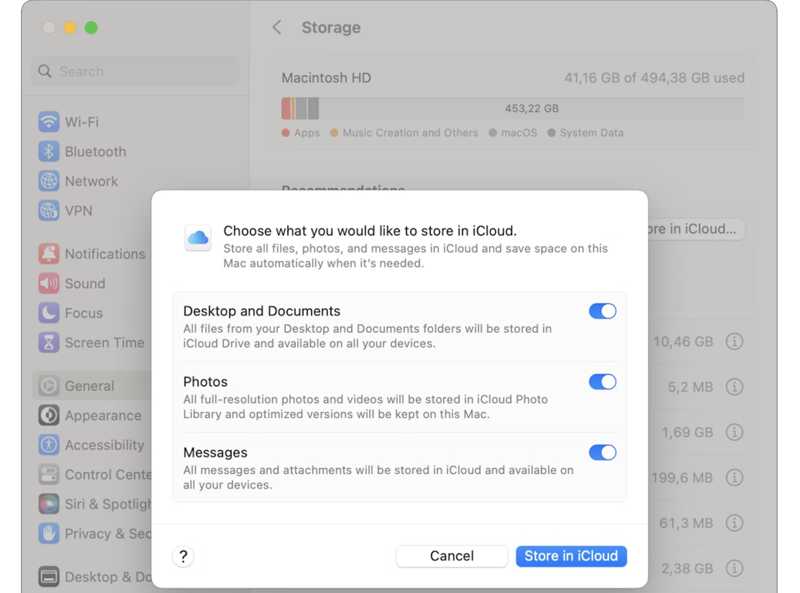
步驟二 造訪 Apple 的推薦畫面 系統設置 or 關於本機.
步驟二 在操作欄點擊 存儲在iCloud中 按鈕下 建議使用 部分。
步驟二 切換到您想要儲存在 iCloud 中的資料類型,然後點擊 存儲在iCloud中 一次。
步驟二 開啟照片應用,點選 開幕典禮照片 菜單,然後選擇 設定.
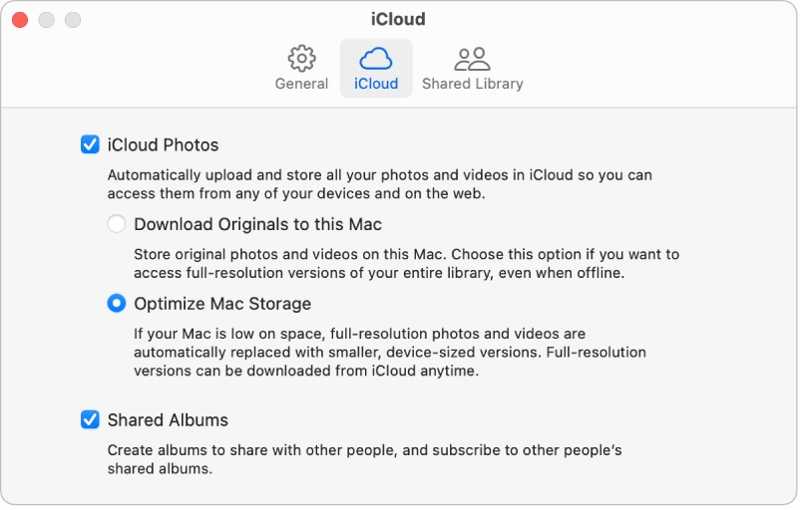
步驟二 前往 iCloud的 製表符和標記 優化Mac存儲 在 iCloud的照片 標題。
第4部分:透過刪除檔案釋放Mac上的磁碟空間
使用者在 Mac 電腦或筆記型電腦上儲存各種文件,例如照片、文件、檔案、音樂、影片等。刪除不需要的檔案是釋放 Mac 磁碟空間的重要方法。
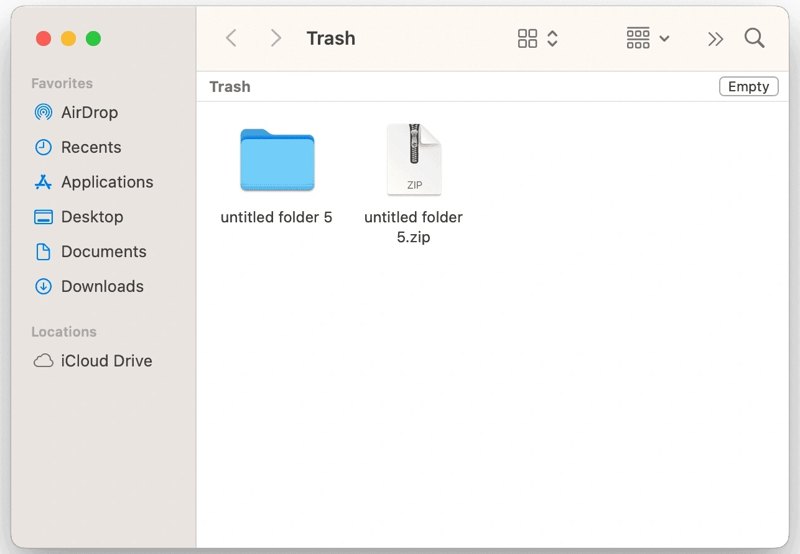
步驟二 打開 垃圾桶 從你的 碼頭 酒吧。
步驟二 在操作欄點擊 空的 按鈕清空垃圾箱。
步驟二 跑過 發現者 從應用程序 碼頭 酒吧。
步驟二 尋找並刪除不需要的舊文件或大文件。
步驟二 或者,如果您有很多重複文件,請轉到 文件 菜單並選擇 新的智能文件夾.
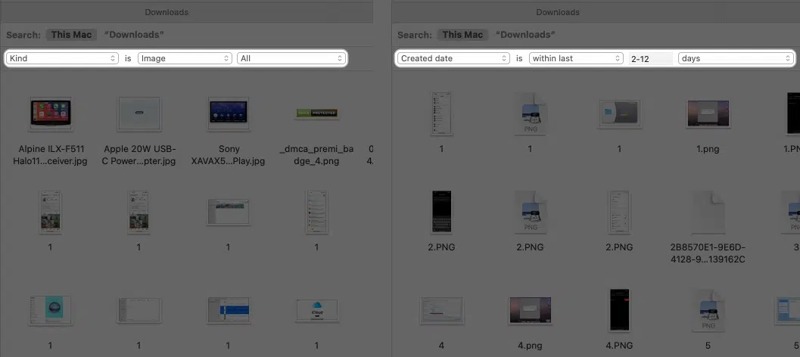
步驟二 在操作欄點擊 + 按鈕位於右上角。
步驟二 設定定位重複檔案的參數。
步驟二 接下來,按名稱或大小對文件進行排序,以快速過濾重複項。
步驟二 最後,刪除不需要的重複檔案並清空您的 垃圾桶.
第 5 部分:使用一站式解決方案釋放 Mac 磁碟空間
除了 Apple 的建議外,您還可以透過卸載無用的應用程式、刪除系統快取和垃圾檔案、清空廢紙簍等方式釋放 Mac 磁碟空間。然而,這些任務非常繁瑣。幸運的是, Apeaksoft Mac Cleaner 如果您的 Mac 磁碟儲存空間已滿,它就是您的一站式解決方案。此外,它採用用戶友好的設計,學習和使用起來非常簡單。
一站式解決方案可釋放 MacBook/iMac/Mac Air 上的磁碟空間
- 刪除垃圾文件、系統快取等,只需點擊一下即可從 Mac 中取得。
- 尋找並刪除重複的照片和檔案。
- 搜尋大文件和舊文件以釋放空間。
- 卸載不需要的應用程式和相關文件。
- 清除瀏覽記錄和網站。
安全下載

如何釋放 Mac 上的磁碟空間
步驟二 安裝Mac Cleaner
在 Mac 上下載並安裝最佳 Mac 清理應用,然後啟動它。此應用程式適用於 macOS 10.11 及更高版本,包括 macOS 26。點選 清潔器 按鈕繼續前進。

小提示: 如果您想了解磁碟存儲,請按一下“狀態”並檢查 圓盤 狀態。
步驟二 刪除垃圾文件
選擇 系統垃圾 選項,然後按一下掃描按鈕 瀏覽 系統垃圾。然後,點擊“查看”,標記所有要刪除的項目,然後點擊 清潔 按鈕。 出現提示時,單擊 確認 刪除系統垃圾檔案。
也可以刪除 iPhoto垃圾, 電子郵件垃圾和 iTunes垃圾.
如果您的 Mac 磁碟已滿照片,請選擇 相似的照片。 點擊 瀏覽 按鈕,使用內建 AI 尋找重複照片。接下來,點擊 查看 按鈕並從 Mac 中刪除不需要的照片。
若要清空垃圾箱,請選擇 垃圾桶 在主介面中點擊 瀏覽 按鈕。 然後,點擊 查看 按鈕預覽垃圾檔案。選擇所有不需要的垃圾文件,然後點擊 清潔 按鈕確認它。
如果您有很多不需要的文件,請選擇 大文件和舊文件。 點擊 瀏覽 按鈕來尋找 Mac 上的檔案。按 查看 若要預覽文件,請選擇所有不需要的文件,然後按一下 清潔 按鈕。或選擇 重複的Finder 並點擊 瀏覽 按鈕來尋找重複的檔案。點選 查看 預覽副本,選擇無用的重複項,然後按一下 清潔.

步驟二 卸載無用的應用程式
如果您在 Mac 上安裝了許多應用程序,請轉到 工具包 選項卡,或點選主介面中的 ToolKit。選擇 卸載 工具並單擊 瀏覽 按鈕掃描 Mac 上的所有應用程式。接下來,點擊 查看 按鈕進行預覽。選擇一個不需要的應用程式並標記所有相關文件。然後,選擇所有不需要的應用程序,並點擊 清潔 按鈕。如果出現提示,請確認卸載這些應用程式。

步驟二 刪除瀏覽歷史記錄
刪除瀏覽記錄是釋放 Mac 磁碟空間的另一種方法。選擇 隱私 工具包 屏幕。 點擊 瀏覽 按鈕掃描 Mac 上的所有瀏覽器。然後,按下「檢視」按鈕查看 Cookie、下載內容、記錄等資訊。選擇 Safari,標記無用的文件類型,然後點擊 清潔 至 清除 Safari 上的歷史記錄. 選擇其他瀏覽器並清理相關文件。

結語
現在,你應該明白了 如何釋放 Mac 上的磁碟空間檢查磁碟儲存空間後,您可以按照 Apple 的建議釋放更多可用空間。此外,您需要清空「廢紙簍」並手動刪除舊文件。 Apeaksoft Mac Cleaner 是監控磁碟儲存空間和釋放空間的一站式解決方案。如果您對此主題還有其他疑問,請隨時在本文下方留言。
相關文章
如果您的收件匣已滿,請了解如何在桌面、行動裝置或 Web 瀏覽器上的 Outlook 中刪除電子郵件。
在這裡您可以了解如何從 Mac 電腦或筆記型電腦中刪除病毒,以有效地建立安全的數位環境。
以下是最新的 8 款最佳 Mac 清潔軟體推薦,您可以使用它們輕鬆釋放您的 Mac 空間,並附有詳細的評論。
雖然 Mac 的記憶體比 iPhone 大得多,但如果 Cookie 累積過多,儲存空間就會耗盡。請參考這篇文章,了解如何清除 Mac 上的快取和 Cookie。

